Cómo recuperar el acceso al disco duro, solucionar el error de no poder abrir el disco duro

En este artículo, te guiaremos sobre cómo recuperar el acceso a tu disco duro cuando falla. ¡Sigamos!
Hay muchas formas de numerar páginas en Word entre las que podemos elegir, dependiendo de los requisitos para numerar páginas en Word. La numeración de páginas es esencial cuando se trabaja con documentos, mostrando profesionalismo hacia el documento, especialmente cuando se imprimen documentos Word a doble cara . Aquí están todas las formas de numerar páginas en Word.
Tabla de contenido
Paso 1:
En la interfaz de Word, el usuario hace clic en Insertar y luego selecciona Número de página para seleccionar la posición donde desea insertar el número de página en Word.
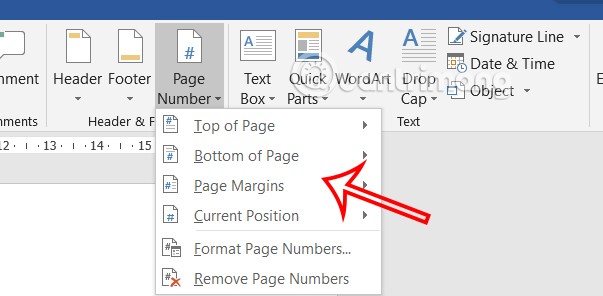
Paso 2:
A continuación, haga clic en Diseño y busque hacia abajo en Opciones y seleccione Primera página diferente .
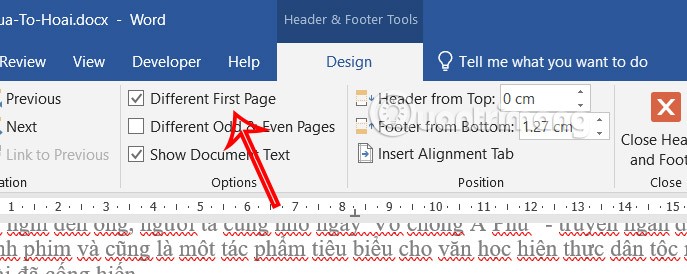
Paso 3:
Ahora puedes numerar páginas de Word desde la página 2 como de costumbre sin consultar la página 1 en Word.
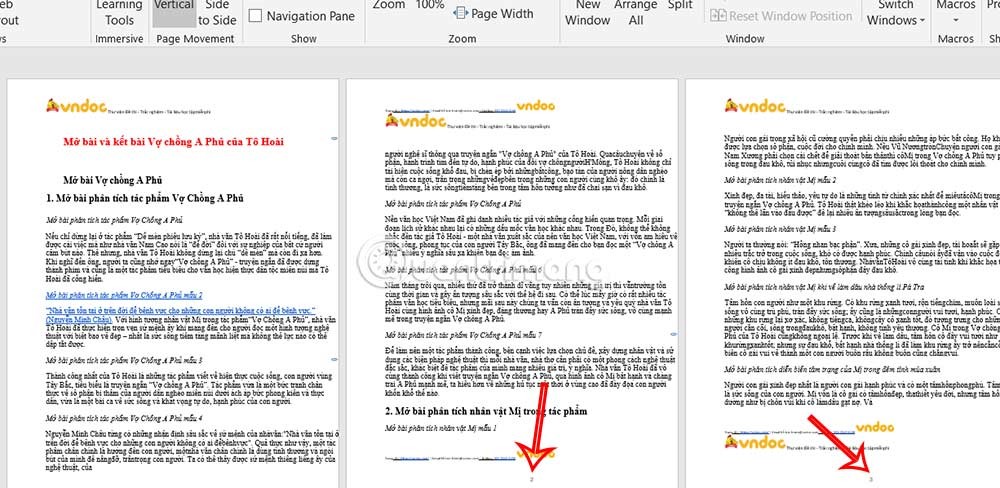
Paso 1:
Primero debes hacer doble clic en el pie de página o encabezado dependiendo de la posición donde quieras insertar el número de página en Word.

Paso 2:
Mire el grupo Diseño, luego mire hacia abajo en la sección Encabezado y pie de página y seleccione Número de página . Cuando aparezca la lista, haga clic en Formato de números de página para dar formato al pie de página en Word.
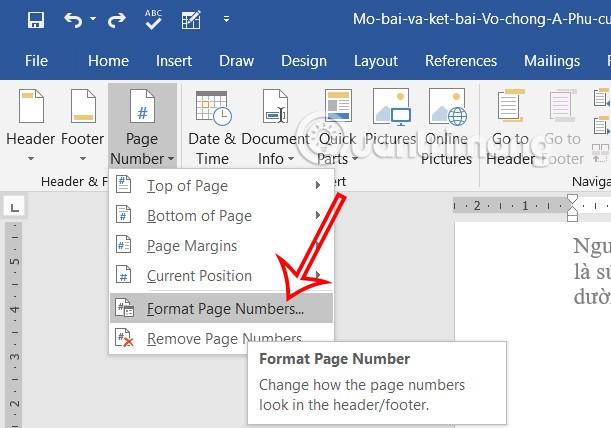
Paso 3:
Muestra opciones para que usted ajuste el formato de los números de página en Word. En Formato de número, seleccione Romano para los números de página y haga clic en Aceptar.
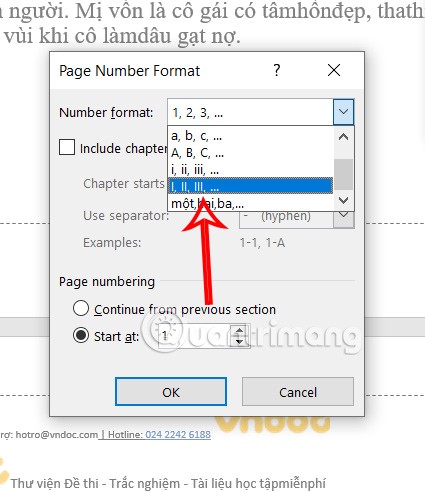
Paso 4:
Continúe haciendo clic en Pie de página o Encabezado según la posición del número de página que seleccionó anteriormente, luego seleccione el estilo de visualización de número de página romano en Word .

Los resultados del número de página romano se muestran en Word como se muestra a continuación.
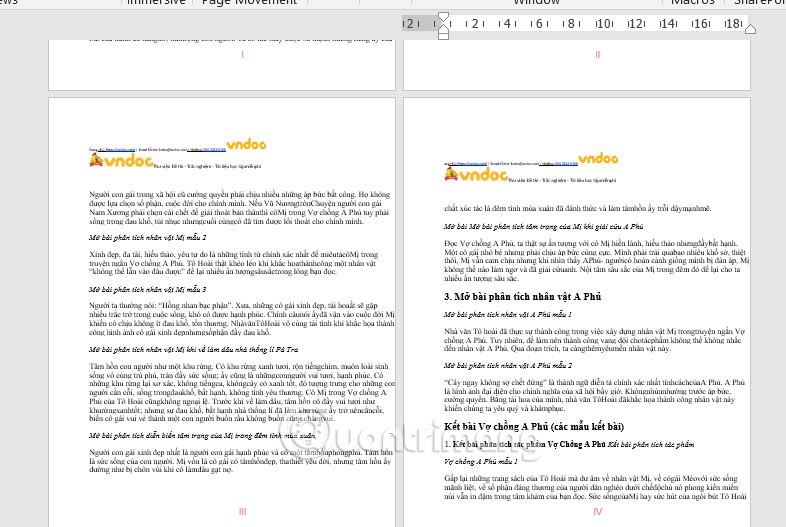
Numerar páginas desde la primera página en Word es simple y los pasos se aplican a todas las versiones de Word.
Paso 1:
En la interfaz de Word, haga clic en Insertar y seleccione Número de página .
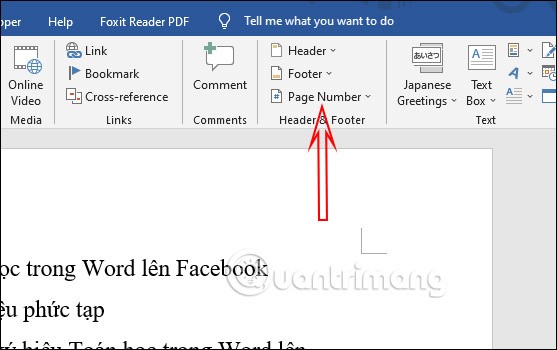
Paso 2:
Ahora puedes elegir numerar las páginas en la parte superior de la página o en la parte inferior de la página . Haga clic en esa ubicación y verá cómo aparecen los números de página en el documento.
Elegimos la posición donde aparecerá en la página de texto, en el medio, izquierda o derecha, luego damos clic en seleccionar y listo.
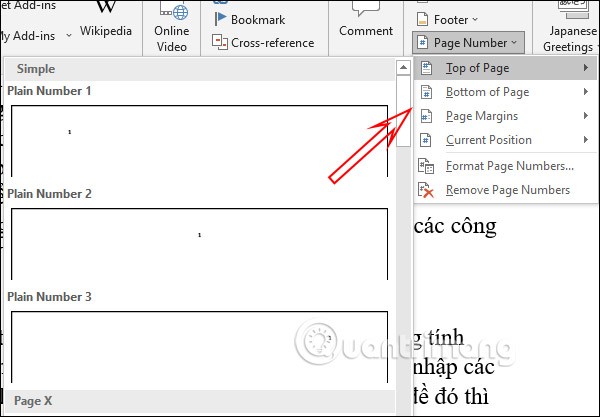
Además de numerar páginas desde la primera página, podemos omitir la primera página y numerar páginas desde cualquier página.
Paso 1:
Muévete a la posición de la página inicial que será numerada y coloca el mouse en la parte superior de la página. En la interfaz de Word, hacemos clic en Diseño con Word 2016-2019 y Diseño de página Word 2007-2010, seleccionamos Saltos > Página siguiente para separar el texto en 2 secciones diferentes como se muestra.

Paso 2:
Haga clic en Insertar , seleccione Número de página > Formato de números de página . Ahora muestre el estilo de numeración que desee e ingrese el número de página 1 en el que desea comenzar Comenzar en .
Luego haga clic también en Número de página para seleccionar la posición donde se mostrará el número de página en el documento.
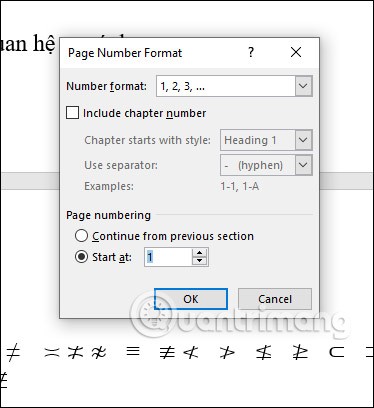
Paso 3:
Luego haga clic en Herramientas de encabezado y pie de página en la sección Diseño, luego haga clic en Vincular al anterior para romper el vínculo entre las dos secciones.
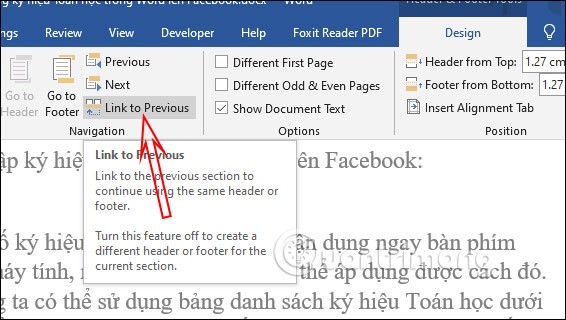
Podemos numerar las páginas no desde 1 sino elegir cualquier número que queramos.
Paso 1:
En la interfaz de Word, haga clic en Insertar > Número de página y luego seleccione Formato de número de página .
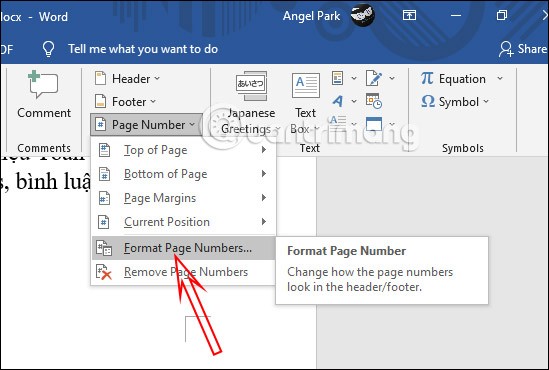
Paso 2:
A continuación, seleccione el estilo de numeración, ingrese el número de página que desea como número de página inicial.
Por último, elegimos la posición donde aparecerá el número de página en Word.
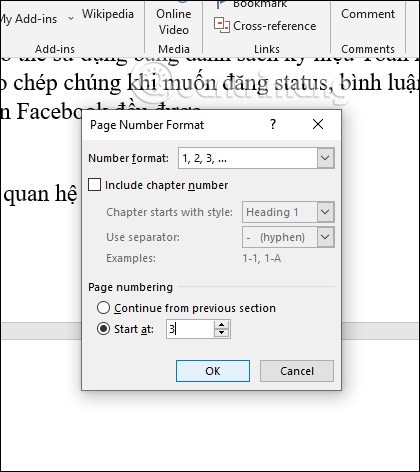
La numeración de páginas simétrica en Word es con páginas impares en un lado y páginas pares en el otro lado, simétricas entre sí. Realizamos los mismos pasos en las versiones de Word.
Paso 1:
Primero, en la parte inferior de la página, hacemos doble clic para mostrar la interfaz para insertar Encabezado y Pie de Página en Word.
Luego, busque la pestaña Diseño de la Cinta , en el grupo Opciones , seleccione Páginas pares e impares diferentes para numerar las páginas pares e impares simétricamente.
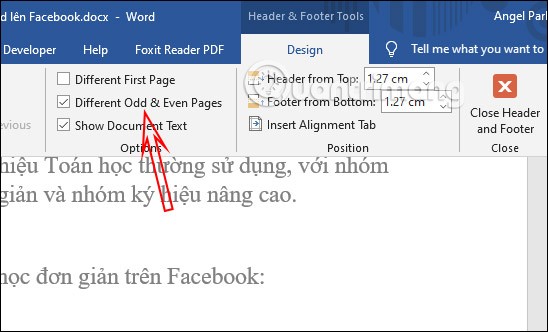
Paso 2:
A continuación, mire a la izquierda de la pantalla, en Número de página > Parte inferior de la página, seleccione la posición y el estilo de página que desea escribir para la primera página. Ahora la página impar estará en un lado.
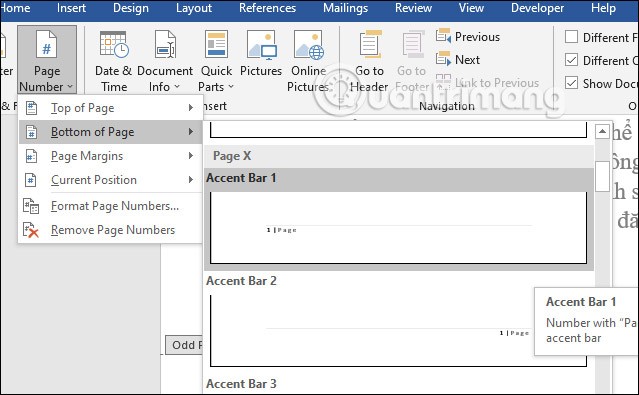
Paso 3:
A continuación, vaya a la página 2 , presione también Número de página , luego seleccione Parte inferior de la página y, a continuación, seleccione la posición simétrica a la página número 1 . Nota: Mantenga configuradas diferentes páginas pares e impares.
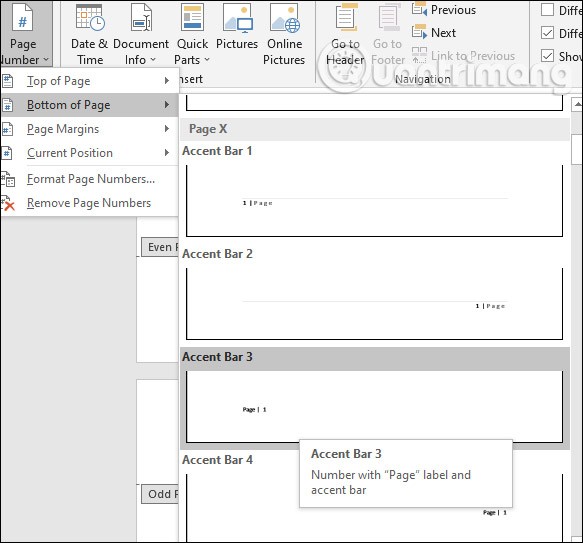
Paso 1:
Establezca la posición en la parte inferior de la página donde desea separar letras y números al numerar las páginas.
En la interfaz de Word, haga clic en Diseño , luego en la sección Saltos , busque la sección Saltos de sección y seleccione Página siguiente para separar la sección.
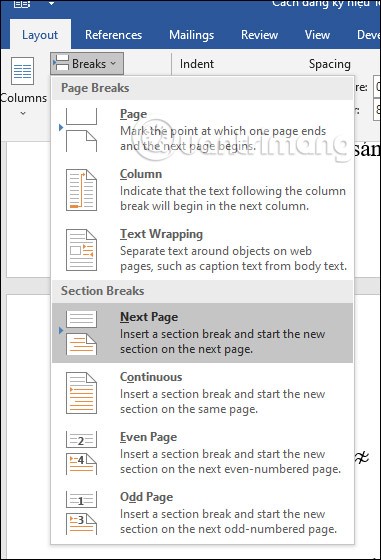
Paso 2:
Haz clic en Insertar > Número de página > Formato de número de página… Elegiremos el estilo de numeración de páginas en formato de texto , en el apartado Numeración de páginas seleccionamos Comenzar en como . Haga clic en Aceptar.
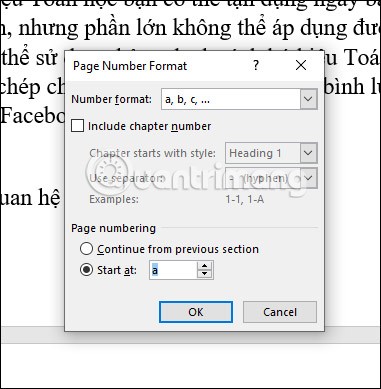
Paso 3:
Haga clic en Número de página y luego seleccione la posición donde desea insertar el número de página. A continuación, las páginas comenzarán a numerarse en orden alfabético.
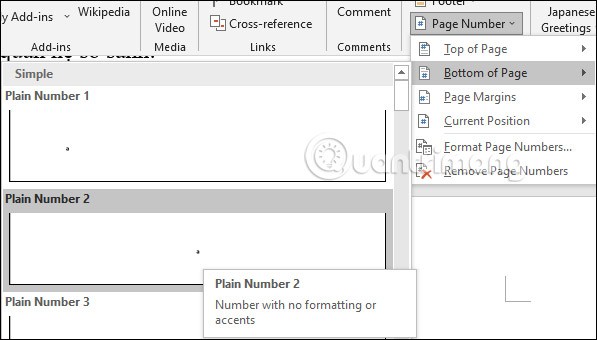
Paso 4:
Arrastre el ratón hasta la posición donde se ha separado la sección, que es la posición donde desea numerar las páginas en forma numérica. Haga clic en la parte superior de la página y seleccione Insertar > Número de página > Formato de números de página …
En la sección Formato de número, seleccione el formato de número de página 1, 2, 3 . Introduzca 1 en la sección Comenzar en para numerar las páginas en formato numérico.
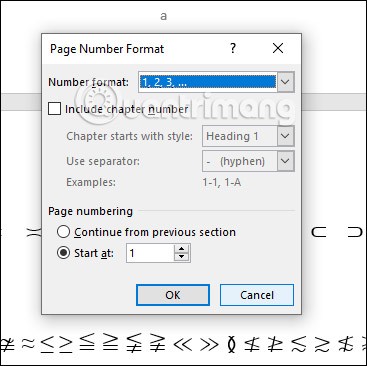
Los resultados del número de página alternan entre números y letras.
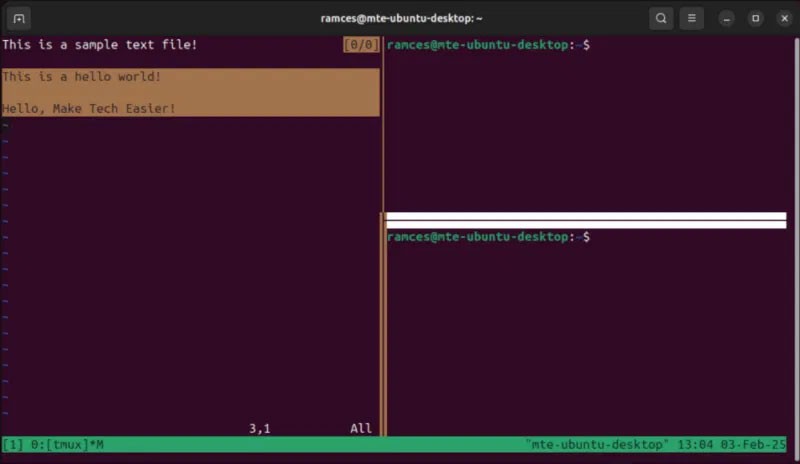
Para eliminar números de página en Word, simplemente haga clic en Insertar , luego haga clic en Número de página y seleccione Eliminar número de página .
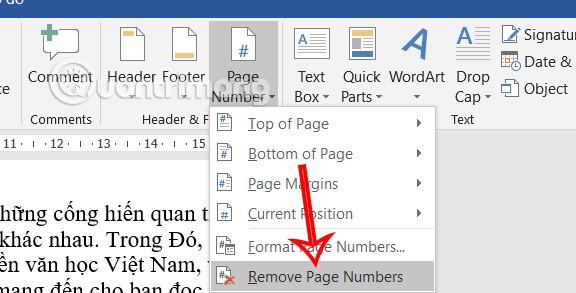
En este artículo, te guiaremos sobre cómo recuperar el acceso a tu disco duro cuando falla. ¡Sigamos!
A primera vista, los AirPods parecen iguales a cualquier otro auricular inalámbrico. Pero todo cambió cuando se descubrieron algunas características poco conocidas.
Apple ha presentado iOS 26, una importante actualización con un nuevo diseño de vidrio esmerilado, experiencias más inteligentes y mejoras en aplicaciones conocidas.
Los estudiantes necesitan un tipo específico de portátil para sus estudios. No solo debe ser lo suficientemente potente como para desempeñarse bien en su especialidad, sino también lo suficientemente compacto y ligero como para llevarlo consigo todo el día.
Agregar una impresora a Windows 10 es sencillo, aunque el proceso para dispositivos con cable será diferente al de los dispositivos inalámbricos.
Como sabes, la RAM es un componente de hardware muy importante en una computadora, ya que actúa como memoria para procesar datos y es el factor que determina la velocidad de una laptop o PC. En el siguiente artículo, WebTech360 te presentará algunas maneras de detectar errores de RAM mediante software en Windows.
Los televisores inteligentes realmente han conquistado el mundo. Con tantas funciones excelentes y conectividad a Internet, la tecnología ha cambiado la forma en que vemos televisión.
Los refrigeradores son electrodomésticos familiares en los hogares. Los refrigeradores suelen tener 2 compartimentos, el compartimento frío es espacioso y tiene una luz que se enciende automáticamente cada vez que el usuario lo abre, mientras que el compartimento congelador es estrecho y no tiene luz.
Las redes Wi-Fi se ven afectadas por muchos factores más allá de los enrutadores, el ancho de banda y las interferencias, pero existen algunas formas inteligentes de mejorar su red.
Si quieres volver a iOS 16 estable en tu teléfono, aquí tienes la guía básica para desinstalar iOS 17 y pasar de iOS 17 a 16.
El yogur es un alimento maravilloso. ¿Es bueno comer yogur todos los días? Si comes yogur todos los días, ¿cómo cambiará tu cuerpo? ¡Descubrámoslo juntos!
Este artículo analiza los tipos de arroz más nutritivos y cómo maximizar los beneficios para la salud del arroz que elija.
Establecer un horario de sueño y una rutina para la hora de acostarse, cambiar el despertador y ajustar la dieta son algunas de las medidas que pueden ayudarle a dormir mejor y despertarse a tiempo por la mañana.
¡Alquiler por favor! Landlord Sim es un juego de simulación para dispositivos móviles iOS y Android. Jugarás como propietario de un complejo de apartamentos y comenzarás a alquilar un apartamento con el objetivo de mejorar el interior de tus apartamentos y prepararlos para los inquilinos.
Obtén el código del juego Bathroom Tower Defense de Roblox y canjéalo por emocionantes recompensas. Te ayudarán a mejorar o desbloquear torres con mayor daño.













